Bạn đang làm việc say sưa, bỗng nhiên máy tính bị treo nhưng chuột vẫn chạy? Mọi thao tác đều vô vọng, chỉ còn con trỏ chuột lướt nhẹ trên màn hình như trêu ngươi. Đừng lo lắng, đây là một hiện tượng khá phổ biến và Blog Công Nghệ sẽ cùng bạn tìm hiểu nguyên nhân máy tính bị treo cũng như các cách sửa lỗi máy tính bị treo hiệu quả nhất trong bài viết này. Hãy cùng khám phá nhé!
Giải mã hiện tượng: Máy tính bị treo nhưng chuột vẫn chạy là gì?
Chắc hẳn nhiều bạn đã từng trải qua cảm giác khó chịu khi máy tính bị treo nhưng chuột vẫn chạy. Màn hình đứng hình, các ứng dụng không phản hồi, bạn không thể click vào bất cứ đâu hay sử dụng bàn phím, nhưng lạ thay, con trỏ chuột vẫn ung dung di chuyển mượt mà. Hiện tượng này, còn được biết đến với các tên gọi như máy tính treo chuột vẫn di chuyển được hay máy tính đơ nhưng chuột vẫn chạy, về cơ bản cho thấy một phần hệ thống của bạn vẫn đang hoạt động ở mức độ thấp, trong khi các tác vụ chính hoặc toàn bộ hệ điều hành đã bị “đóng băng”.
Để dễ hình dung, hãy tưởng tượng hệ điều hành máy tính như một dàn nhạc giao hưởng. Khi mọi thứ suôn sẻ, tất cả nhạc cụ (các tiến trình, ứng dụng) đều hoạt động nhịp nhàng. Nhưng khi một nhạc cụ chính (ví dụ, một ứng dụng nặng hoặc một lỗi hệ thống) gặp sự cố và ngừng chơi, cả dàn nhạc có thể bị ảnh hưởng và tạm dừng. Tuy nhiên, người chỉ huy (trong trường hợp này là một phần của nhân hệ điều hành quản lý đầu vào cơ bản) vẫn có thể ra hiệu cho một vài nhạc công phụ (như trình điều khiển chuột) tiếp tục hoạt động ở mức tối thiểu. Điều này giải thích tại sao chuột vẫn di chuyển được dù hệ thống đã “đứng hình”.
Sự khác biệt cơ bản giữa lỗi này và một cú “treo cứng” hoàn toàn (khi cả chuột và bàn phím đều không phản hồi) là nó cho chúng ta một chút hy vọng rằng vấn đề có thể không quá nghiêm trọng ở phần cứng cốt lõi, mà thường liên quan đến phần mềm hoặc một thành phần cụ thể nào đó đang gặp trục trặc. Việc con trỏ chuột vẫn di chuyển là một dấu hiệu cho thấy bộ xử lý ngắt (interrupt handler) cho thiết bị đầu vào vẫn đang hoạt động. Tuy nhiên, lỗi máy tính treo không thao tác được này vẫn gây gián đoạn công việc và cần được xử lý kịp thời.
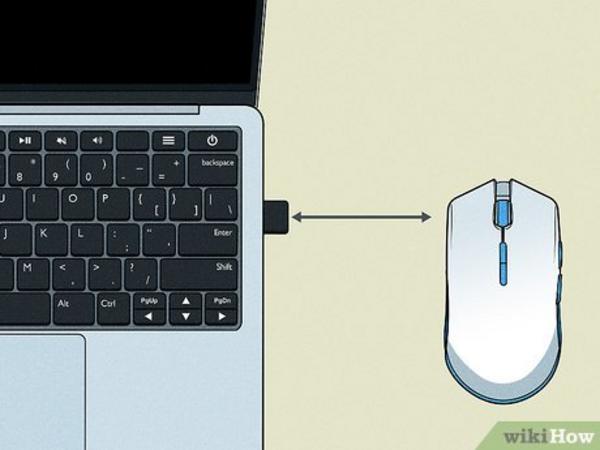
Nguyên nhân cốt lõi khiến máy tính bị treo dù chuột vẫn di chuyển
Có vô vàn lý do khiến chiếc máy tính yêu quý của bạn rơi vào tình trạng “dở khóc dở cười” này. Việc xác định đúng nguyên nhân máy tính bị treo là bước đầu tiên và quan trọng nhất để có thể khắc phục máy tính treo chuột vẫn chạy một cách hiệu quả. Dưới đây là những “thủ phạm” phổ biến nhất:
-
Xung đột phần mềm hoặc ứng dụng lỗi: Đây là một trong những nguyên nhân hàng đầu. Bạn có thể vừa cài đặt một phần mềm mới, hoặc một ứng dụng nào đó đang chạy ngốn quá nhiều tài nguyên (CPU, RAM) gây quá tải hệ thống. Đôi khi, các ứng dụng không tương thích với nhau cũng gây ra xung đột. Ví dụ, một game nặng đòi hỏi cấu hình cao có thể khiến hệ thống bị treo nếu máy bạn không đủ mạnh, hoặc một plugin trình duyệt bị lỗi cũng có thể gây ra tình trạng tương tự.
-
Driver (Trình điều khiển) bị lỗi, cũ hoặc không tương thích: Driver là phần mềm trung gian giúp hệ điều hành giao tiếp với phần cứng. Nếu driver card đồ họa, driver chipset, hoặc thậm chí driver chuột bị lỗi, đã quá cũ hoặc không tương thích với phiên bản hệ điều hành hiện tại, máy tính rất dễ gặp sự cố. Tôi nhớ có lần laptop bị treo nhưng chuột vẫn di chuyển được chỉ vì bản cập nhật driver card đồ họa mới nhất lại gây xung đột với một số game tôi hay chơi.
-
Hệ điều hành gặp lỗi: Các file hệ thống bị hỏng, Windows Registry bị lỗi, hoặc các bản cập nhật Windows không hoàn chỉnh cũng là những nguyên nhân tiềm ẩn. Việc này có thể xảy ra sau một sự cố tắt máy đột ngột hoặc do virus tấn công.
-
Nhiễm Malware hoặc Virus: Phần mềm độc hại có thể chiếm dụng tài nguyên hệ thống, can thiệp vào các tiến trình quan trọng, gây ra tình trạng treo máy. Bạn có cảm thấy máy tính chậm chạp bất thường trước khi bị treo không?
-
Phần cứng có vấn đề: Mặc dù chuột vẫn chạy, không loại trừ khả năng phần cứng là nguyên nhân:
- RAM bị lỗi hoặc không đủ: Khi RAM đầy hoặc một thanh RAM bị lỗi, hệ thống không thể xử lý thêm tác vụ và dẫn đến treo. Hôm trước, máy của một người bạn cũng gặp tình trạng này, sau khi kiểm tra thì phát hiện một thanh RAM đã “ra đi”.
- Ổ cứng (HDD/SSD) gặp sự cố: Bad sector trên HDD hoặc lỗi trên SSD có thể khiến việc đọc/ghi dữ liệu bị gián đoạn, gây treo máy. Nếu bạn nghe thấy tiếng click lạ từ ổ cứng HDD, đó là một dấu hiệu cảnh báo.
- CPU quá nhiệt: Khi CPU hoạt động quá nóng do tản nhiệt kém hoặc ép xung quá đà, nó sẽ tự giảm hiệu năng hoặc gây treo để bảo vệ chính nó. Bạn có thường xuyên vệ sinh máy và kiểm tra keo tản nhiệt không?
Việc chẩn đoán chính xác cần sự kiên nhẫn và loại trừ dần từng khả năng. Bạn đã thử nhớ lại xem mình đã làm gì với máy tính ngay trước khi sự cố xảy ra chưa?

Các bước xử lý phần mềm khi máy tính bị treo nhưng chuột vẫn chạy
Khi máy tính bị treo nhưng chuột vẫn chạy, đừng vội nhấn nút reset! Có một số giải pháp phần mềm bạn có thể thử ngay để cứu vãn tình hình. Những cách này khá “ngon-bổ-rẻ” và dễ thực hiện. Đây là những bước mà cá nhân tôi thường áp dụng đầu tiên:
-
Chờ đợi một chút: Nghe có vẻ đơn giản, nhưng đôi khi máy tính chỉ bị quá tải tạm thời và cần vài phút để xử lý xong các tác vụ ngầm. Hãy cho nó khoảng 2-5 phút xem sao. Biết đâu bất ngờ, nó tự “tỉnh” lại thì sao?
-
Sử dụng Task Manager (Trình quản lý tác vụ):
- Nhấn tổ hợp phím
Ctrl + Shift + Escđể mở trực tiếp Task Manager. Nếu không được, hãy thửCtrl + Alt + Delrồi chọn Task Manager. - Trong tab
Processes(Tiến trình), tìm kiếm các ứng dụng đang chiếm dụng nhiều CPU, RAM hoặc có trạng tháiNot Responding(Không phản hồi). Chọn ứng dụng đó và nhấnEnd Task(Kết thúc tác vụ). - Nếu nghi ngờ Windows Explorer gặp vấn đề (thanh taskbar, menu Start biến mất hoặc đơ), bạn có thể tìm tiến trình
explorer.exehoặcWindows Explorer, click chuột phải và chọnRestart.
- Nhấn tổ hợp phím
-
Thử đóng ứng dụng đang hoạt động bằng
Alt + F4: Đôi khi, cửa sổ ứng dụng đang hoạt động chính là nguyên nhân gây treo. Hãy thử click vào cửa sổ đó (nếu có thể) rồi nhấnAlt + F4để đóng nó. -
Quét virus và malware: Nếu nghi ngờ máy tính nhiễm độc, sau khi khởi động lại (nếu buộc phải làm vậy), hãy chạy ngay một trình diệt virus uy tín để quét toàn bộ hệ thống. Tôi thường dùng Malwarebytes kết hợp với Windows Defender.
-
Cập nhật hoặc quay lại phiên bản driver cũ hơn:
- Nếu sự cố xảy ra sau khi bạn cập nhật driver (đặc biệt là driver card đồ họa), hãy thử quay lại phiên bản cũ hơn (Roll Back Driver) trong Device Manager.
- Ngược lại, nếu driver của bạn đã quá cũ, hãy truy cập trang web của nhà sản xuất phần cứng (laptop, mainboard, card đồ họa) để tải về và cài đặt phiên bản driver mới nhất.
-
Sử dụng System File Checker (SFC) và DISM: Các công cụ này của Windows giúp kiểm tra và sửa chữa các file hệ thống bị lỗi.
- Mở Command Prompt (Admin) hoặc PowerShell (Admin).
- Gõ lệnh
sfc /scannowvà nhấn Enter. Chờ quá trình hoàn tất. - Nếu SFC không khắc phục được, hãy thử các lệnh DISM:
DISM /Online /Cleanup-Image /CheckHealth, sau đóDISM /Online /Cleanup-Image /ScanHealth, và cuối cùngDISM /Online /Cleanup-Image /RestoreHealth.
-
Thực hiện Clean Boot (Khởi động sạch): Clean Boot giúp Windows khởi động với một bộ driver và chương trình khởi động tối thiểu. Điều này giúp bạn xác định xem có ứng dụng hoặc dịch vụ bên thứ ba nào gây ra xung đột hay không. Cách thực hiện có thể tìm thấy dễ dàng trên trang hỗ trợ của Microsoft.
-
Sử dụng System Restore (Khôi phục hệ thống): Nếu bạn đã tạo điểm khôi phục trước đó, System Restore có thể đưa máy tính của bạn trở lại trạng thái ổn định trước khi sự cố xảy ra. Đây là một “cứu cánh” khá hiệu quả mà nhiều người bỏ qua.
Bạn đã thử những cách trên chưa? Chia sẻ kết quả với Blog Công Nghệ nhé!
Kiểm tra và khắc phục sự cố phần cứng liên quan đến lỗi treo máy
Nếu các giải pháp phần mềm không mang lại kết quả, đã đến lúc chúng ta cần “xắn tay áo” kiểm tra phần cứng. Đôi khi, một linh kiện nhỏ gặp vấn đề cũng có thể gây ra tình trạng máy tính treo chuột vẫn di chuyển được, đặc biệt là với laptop bị treo nhưng chuột vẫn di chuyển được do không gian hạn chế và tản nhiệt khó khăn hơn. Dưới đây là một số bước kiểm tra và khắc phục bạn có thể tự thực hiện (nếu tự tin và có chút kiến thức kỹ thuật):
-
Kiểm tra nhiệt độ hệ thống: Quá nhiệt là kẻ thù của hiệu suất và sự ổn định. Bạn có thể sử dụng các phần mềm như HWMonitor, Speccy, hoặc Core Temp để theo dõi nhiệt độ CPU, GPU, ổ cứng. Nếu nhiệt độ quá cao (CPU thường trên 85-90°C khi tải nặng, GPU tương tự), bạn cần:
- Vệ sinh máy tính: Bụi bẩn tích tụ lâu ngày sẽ cản trở lưu thông không khí, làm giảm hiệu quả tản nhiệt. Hãy mở thùng máy (hoặc mặt đáy laptop) và làm sạch bụi bằng bình khí nén hoặc chổi mềm. Đặc biệt chú ý đến quạt và khe tản nhiệt.
- Tra keo tản nhiệt mới: Keo tản nhiệt giữa CPU/GPU và bộ tản nhiệt có thể bị khô sau một thời gian sử dụng. Thay keo tản nhiệt mới có thể cải thiện đáng kể khả năng làm mát.
- Đảm bảo lưu thông không khí tốt: Không đặt laptop trên chăn, nệm. Với máy tính để bàn, đảm bảo các quạt thùng máy hoạt động tốt và không có vật cản luồng khí.
-
Kiểm tra RAM: Lỗi RAM là một trong những nguyên nhân phổ biến gây treo máy.
- Tháo lắp lại RAM: Tắt máy, rút nguồn, sau đó cẩn thận tháo các thanh RAM ra, lau nhẹ chân tiếp xúc bằng gôm tẩy bút chì (loại mềm) hoặc vải sạch không xơ, rồi cắm lại chắc chắn vào khe.
- Kiểm tra từng thanh RAM: Nếu có nhiều thanh RAM, hãy thử tháo bớt và chạy máy với từng thanh một để xem có thanh nào bị lỗi không.
- Sử dụng công cụ kiểm tra RAM: Windows Memory Diagnostic (có sẵn trong Windows) hoặc MemTest86+ (cần tạo USB boot) là những công cụ hữu ích để kiểm tra lỗi RAM một cách toàn diện.
-
Kiểm tra ổ cứng (HDD/SSD):
- Lắng nghe tiếng động lạ (đối với HDD): Nếu ổ cứng HDD phát ra tiếng click, lạch cạch, đó có thể là dấu hiệu sắp hỏng.
- Sử dụng công cụ kiểm tra sức khỏe ổ cứng: Các phần mềm như CrystalDiskInfo, HD Tune Pro có thể giúp bạn kiểm tra tình trạng “sức khỏe” (S.M.A.R.T status), nhiệt độ, và quét bề mặt đĩa để tìm bad sector (đối với HDD).
- Kiểm tra cáp kết nối: Đảm bảo cáp dữ liệu SATA và cáp nguồn của ổ cứng được cắm chắc chắn.
-
Xem xét Nguồn máy tính (PSU): Mặc dù ít phổ biến hơn cho triệu chứng này, nhưng một bộ nguồn không ổn định hoặc không đủ công suất cũng có thể gây ra các vấn đề treo máy ngẫu nhiên. Nếu bạn vừa nâng cấp phần cứng (như card đồ họa) mà không nâng cấp nguồn, đây có thể là vấn đề.
“Trong thế giới công nghệ, đôi khi giải pháp đơn giản nhất lại nằm ở việc kiểm tra những kết nối vật lý cơ bản.” – một kinh nghiệm mà tôi rút ra sau nhiều năm “vọc vạch”.
Việc thao tác với phần cứng đòi hỏi sự cẩn thận. Nếu bạn không chắc chắn, hãy xem kỹ các video hướng dẫn hoặc nhờ người có kinh nghiệm hơn. Bạn đã từng tự mình “mổ xẻ” chiếc máy tính của mình chưa?
Biện pháp phòng ngừa và khi nào nên tìm đến chuyên gia?
Phòng bệnh hơn chữa bệnh, câu nói này luôn đúng, kể cả với chiếc máy tính của bạn. Để hạn chế tối đa tình trạng máy tính bị treo nhưng chuột vẫn chạy hay bất kỳ sự cố nào khác, việc duy trì một “sức khỏe tốt” cho máy là điều cần thiết. Dưới đây là một số biện pháp phòng ngừa hiệu quả mà Blog Công Nghệ khuyên bạn nên áp dụng:
- Cập nhật hệ điều hành và driver thường xuyên: Luôn giữ cho Windows, macOS và các trình điều khiển (driver) phần cứng được cập nhật lên phiên bản mới nhất. Các bản cập nhật thường bao gồm các bản vá lỗi, cải thiện hiệu suất và tăng cường bảo mật.
- Cài đặt phần mềm diệt virus uy tín và quét định kỳ: Bảo vệ máy tính khỏi virus, malware là điều không thể thiếu. Hãy thiết lập lịch quét tự động hàng tuần.
- Tránh cài đặt phần mềm không rõ nguồn gốc: Chỉ tải và cài đặt phần mềm từ các trang web chính thức hoặc nguồn đáng tin cậy để tránh rước “họa” vào thân.
- Không chạy quá nhiều ứng dụng nặng cùng lúc: Đặc biệt nếu máy tính của bạn có cấu hình không quá mạnh. Hãy quản lý tài nguyên hệ thống một cách hợp lý. Bạn có thể theo dõi mức sử dụng CPU, RAM trong Task Manager.
- Vệ sinh máy tính định kỳ: Như đã đề cập ở phần trước, bụi bẩn là kẻ thù của tản nhiệt. Hãy vệ sinh bên trong máy tính (PC và laptop) ít nhất 6 tháng đến 1 năm một lần.
- Sao lưu dữ liệu quan trọng thường xuyên: Tạo thói quen sao lưu dữ liệu ra ổ cứng ngoài hoặc lưu trữ đám mây. Điều này sẽ cứu bạn khỏi “thảm họa” mất dữ liệu nếu máy tính gặp sự cố nghiêm trọng.
- Sử dụng ổ cứng SSD cho hệ điều hành: Nếu bạn vẫn đang dùng HDD cho ổ cài Win, việc nâng cấp lên SSD sẽ cải thiện tốc độ và độ ổn định rõ rệt.
Khi nào nên tìm đến chuyên gia?
Mặc dù nhiều sự cố có thể tự khắc phục tại nhà, nhưng có những trường hợp bạn nên tìm đến sự trợ giúp của các kỹ thuật viên chuyên nghiệp:
- Khi bạn đã thử hết các cách mà không thành công: Nếu đã áp dụng tất cả các hướng dẫn sửa lỗi máy tính bị treo mà tình trạng vẫn không cải thiện.
- Khi bạn không tự tin về kỹ năng phần cứng: Việc tháo lắp, kiểm tra phần cứng đòi hỏi sự cẩn thận. Nếu bạn lo sợ làm hỏng thêm linh kiện, tốt nhất hãy để chuyên gia làm.
- Khi nghi ngờ lỗi nghiêm trọng về phần cứng: Ví dụ, nghi ngờ lỗi mainboard, CPU, hoặc cần các công cụ chẩn đoán chuyên dụng.
- Khi cần cứu dữ liệu quan trọng: Nếu ổ cứng bị hỏng và bạn có dữ liệu cực kỳ quan trọng, các dịch vụ khôi phục dữ liệu chuyên nghiệp có tỷ lệ thành công cao hơn.
Đừng ngần ngại tìm kiếm sự giúp đỡ khi cần thiết. Theo bạn, biện pháp phòng ngừa nào là quan trọng nhất để giữ cho máy tính luôn hoạt động ổn định? Hãy chia sẻ ý kiến của bạn với Blog Công Nghệ nhé!
